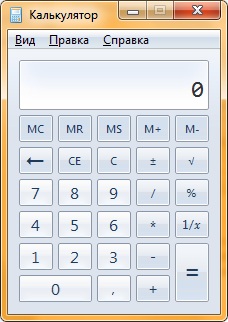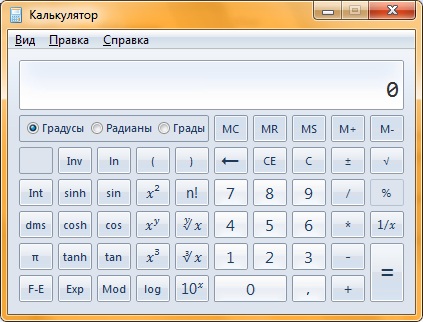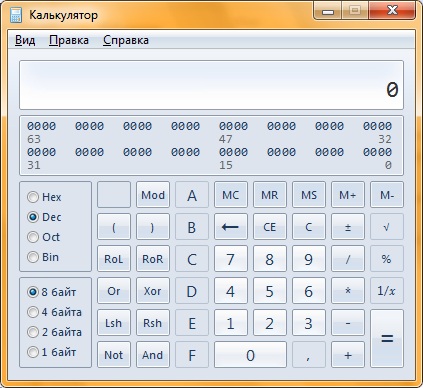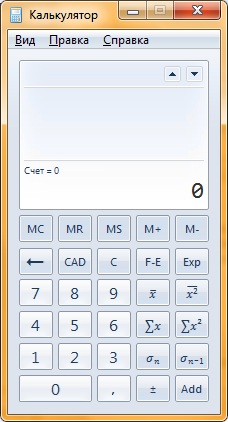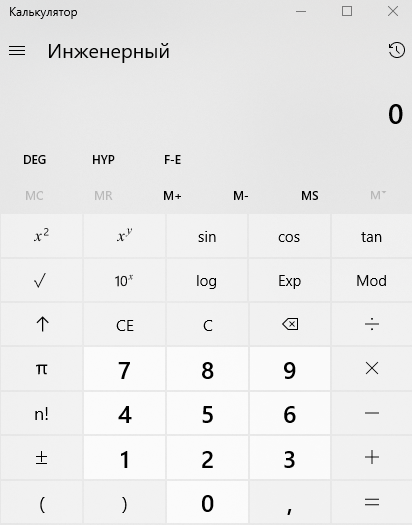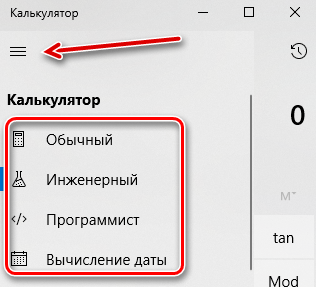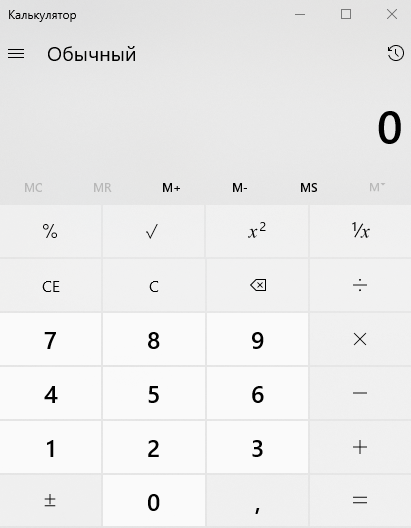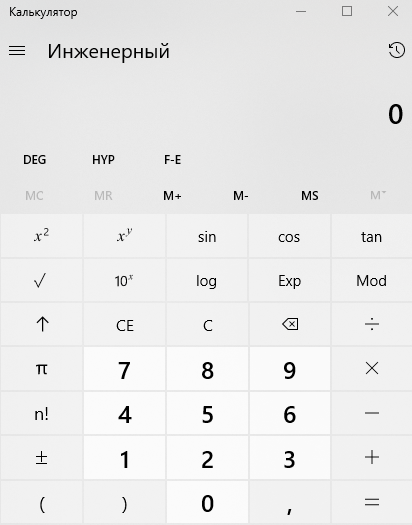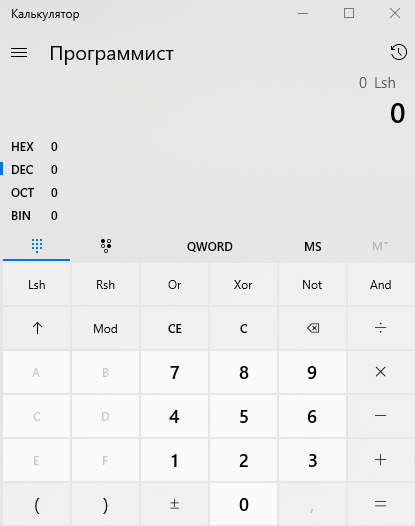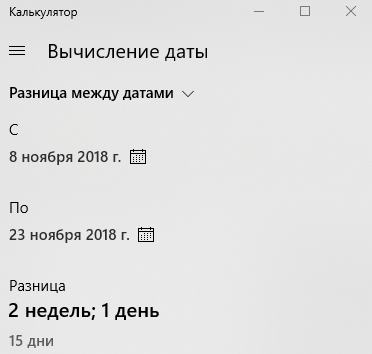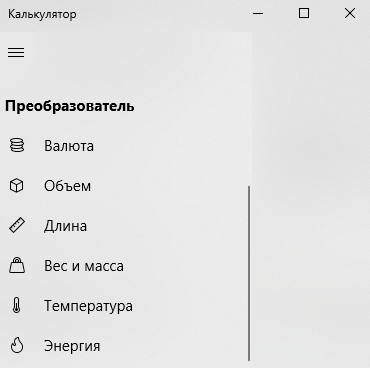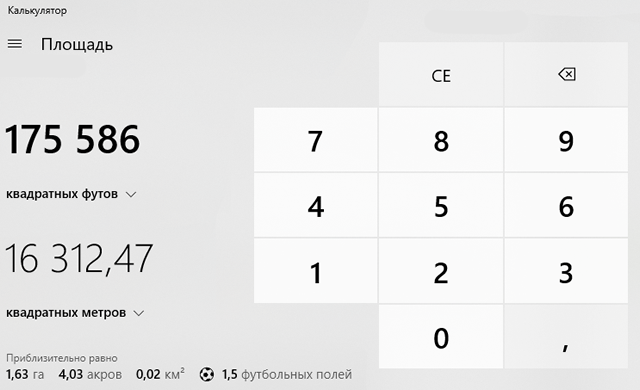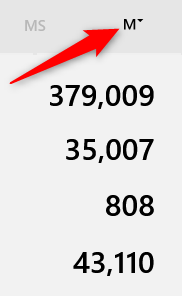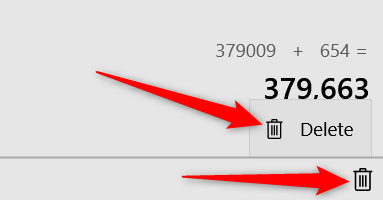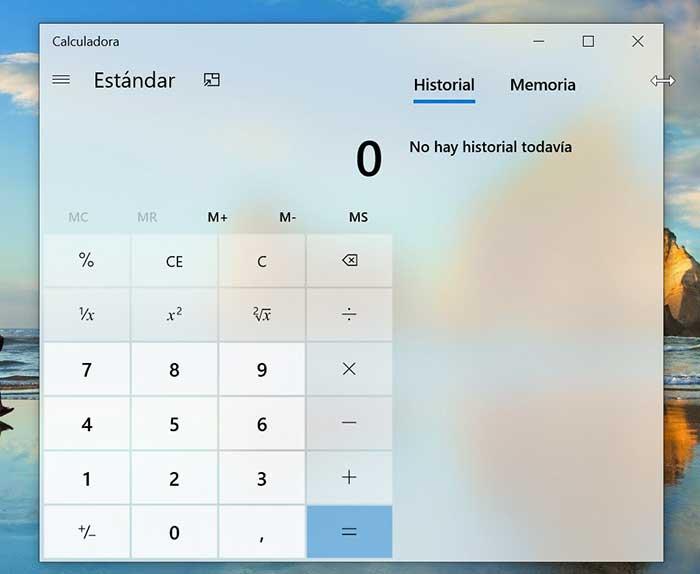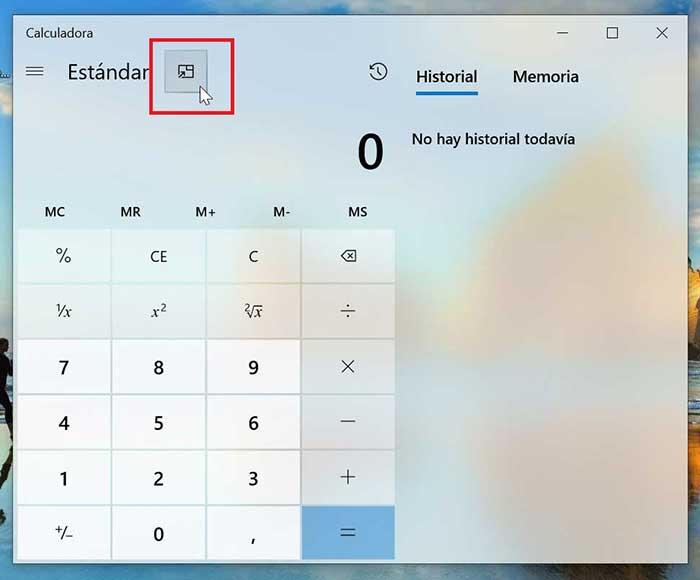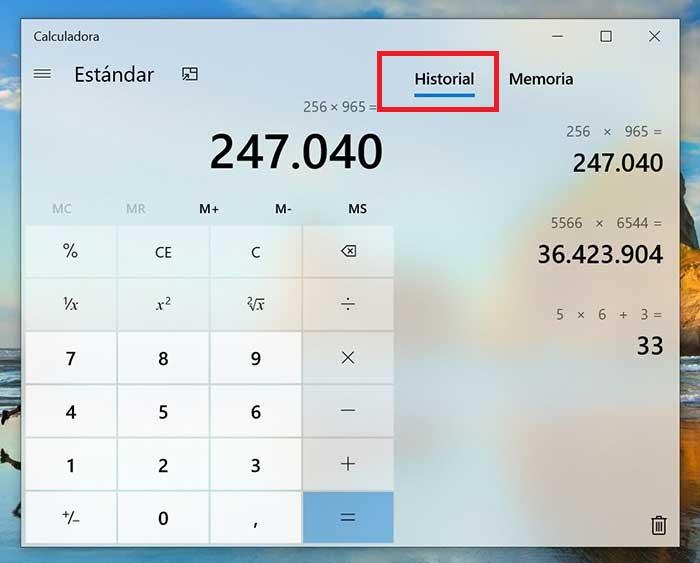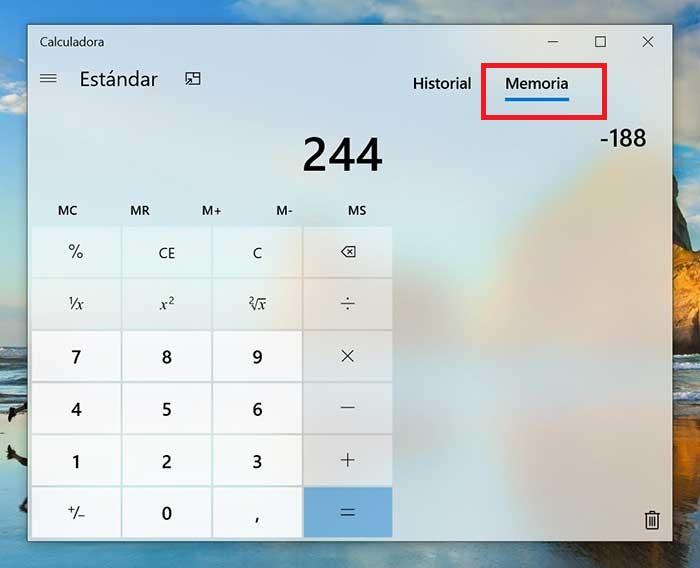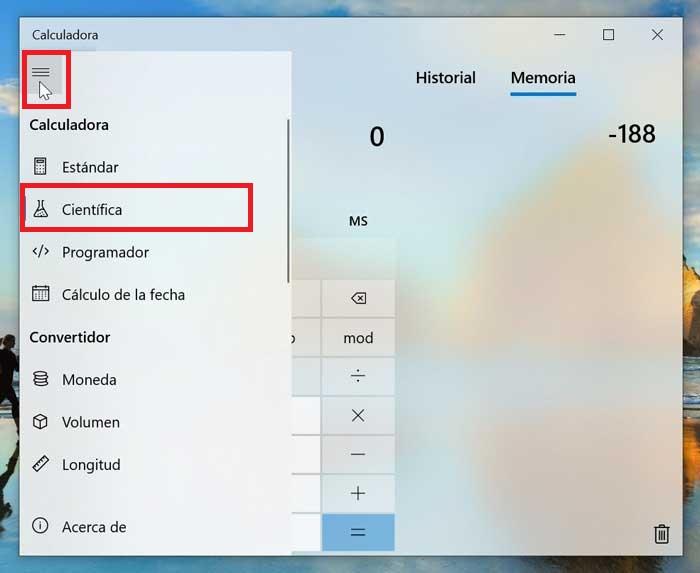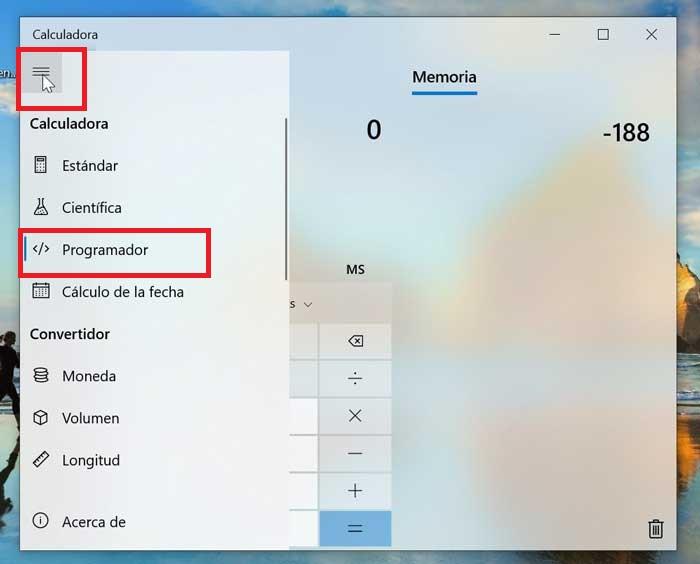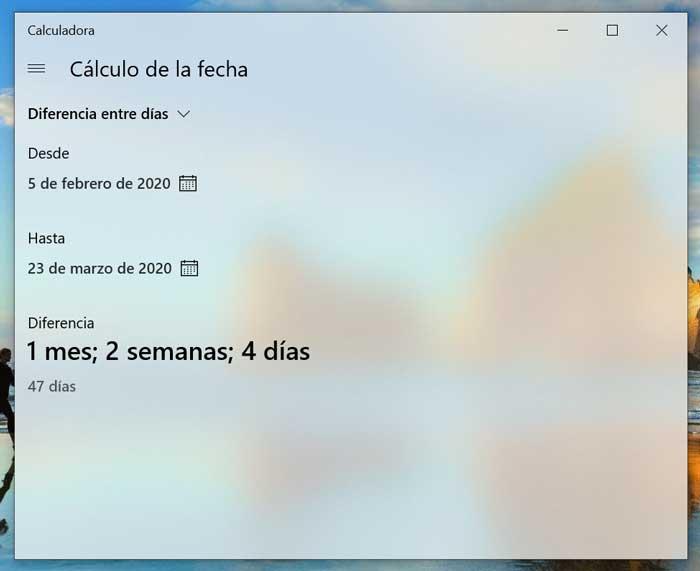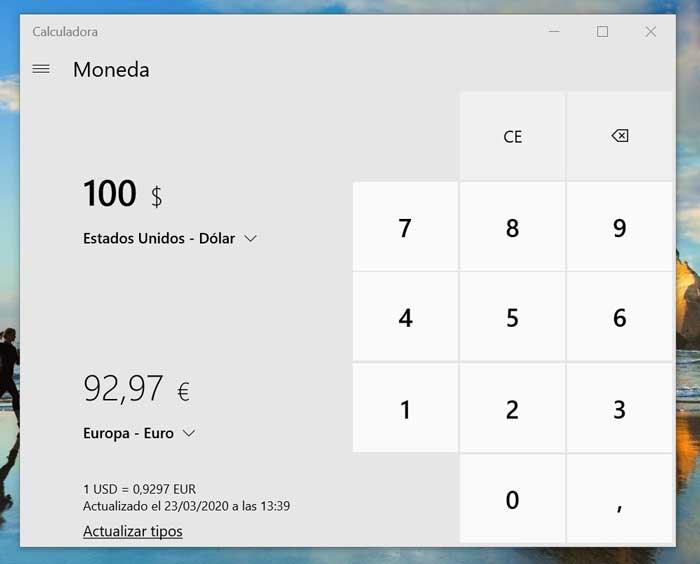Калькулятор в Windows 7 — новые возможности стандартной программы
Калькулятор — это стандартное приложение операционных систем Microsoft Windows, имитирующее работу обычного калькулятора. В это приложение не вносились изменения, начиная с операционной системы Microsoft Windows 95. В Windows 7 он сильно преобразился внешне и был добавлен новый функционал. Несмотря на то, что в нем можно выполнять простые операции, которые были доступны ранее, такие как: сложение, вычитание, умножение и деление, теперь предусмотрены возможности для выполнения простых действий, связанных с программированием, инженерных и статистических вычислений.
Как и раньше, его кнопки можно нажимать как при помощи мыши так и вводя символы с клавиатуры, доступен ввод цифр и действий с цифровой клавиатуры, когда нажата клавиша Num Lock. Также, для получения результата, можно вставлять математические выражения из буфера обмена. На следующем скриншоте отображен обычный вид калькулятора Windows 7.
Для того, чтобы открыть калькулятор нужно сделать следующее:
- Нажмите на кнопку «Пуск» для открытия меню, Откройте «Все программы», далее откройте папку «Стандартные» и из списка стандартных программ выберите «Калькулятор»;
- Нажмите на кнопку «Пуск» для открытия меню, в поле поиска введите Калькулятор или calc.exe и откройте приложение из найденных результатов.
Выбор требуемого режима
Существуют четыре режима калькулятора: обычный, инженерный, программист и режим статистики. В обычном режиме помимо вышеперечисленных возможностей также представлены функции квадратного корня, процентов, обратного значения. Для выбора режима калькулятора используется меню «Вид». При переключении режимов все текущие вычисления удаляются, но остаются журнал вычислений и числа, сохраненные с помощью клавиш памяти. Для каждого режима (кроме статистического) ведется своя история вычислений. Рассмотрим подробно каждый из режимов калькулятора Microsoft Windows 7.
Инженерный режим
В дополнение к опциям обычного режима, в инженерном режиме доступны тригонометрические и гиперболические функции, натуральные и десятичные логарифмы, возведение в степень, обратные функции (извлечение корня для возведения в степень) доступны при нажатии на кнопку «Inv», вычисление факториалов, перевод долей градуса в минуты и секунды. На следующем скриншоте можно увидеть инженерный режим калькулятора.
Для того, чтобы выбрать инженерный режим необходимо в меню «Вид» выбрать пункт «Инженерный».
Советы по использованию инженерного режима:
- Чтобы воспользоваться обратными функциями, нажмите клавишу Inv.
- В инженерном режиме точность калькулятора составляет 32 значащие цифры.
- При выполнении вычислений в инженерном режиме в калькуляторе учитывается приоритет операций.
Режим программиста
В режиме программиста доступны побитовые операции: AND, OR, NOT, XOR (перед вычислением дробная часть отбрасывается), переключатель разрядности обрабатываемых данных (8, 4, 2, 1 байт), также можно переводить числа и выполнять операции в следующих системах счисления: двоичная (Bin), восьмеричная (Oct), десятичная (Dec) и шестнадцатеричная (Hex).
Для того, чтобы выбрать режим программиста необходимо в меню «Вид» выбрать пункт «Программист».
Советы по использованию режима программиста:
- В режиме программиста точность калькулятора достигает 64 разрядов в зависимости от выбранного размера слова.
- При выполнении вычислений в режиме программиста в калькуляторе учитывается приоритет операций.
- В режиме программиста используются только целые числа. Десятичные части отбрасываются.
Режим статистики
В режиме статистики можно вводить данные для вычисления статистики, а затем выполнять вычисления. При вводе данных соответствующая информация отображается в области журнала, а в области вычислений отображается количество введенных значений.
Для того, чтобы выбрать режим программиста необходимо в меню «Вид» выбрать пункт «Статистика».
Советы по использованию режима программиста:
- Введите первое значение и нажмите кнопку Добавить, чтобы добавить данные в набор данных.
Обозначение новых кнопок калькулятора






Применение журнала вычислений
Журнал вычислений доступен в режимах обычных и инженерных вычислений. В журнале вычислений отслеживаются все вычисления, выполняемые на калькуляторе во время сеанса. Можно изменить значения в вычислениях, занесенных в журнал. При внесении изменений в журнал вычислений, результат выбранного вычисления отображается в области результатов.
Для включения журнала необходимо в меню «Вид» поставить чекбокс возле пункта «Журнал». После нажатия на клавишу Enter вычисления будут занесены в журнал.
Советы по использованию журнала:
- Журнал вычислений для обычного и инженерного режимов сохраняется отдельно.
- В зависимости от используемого режима отображается соответствующий журнал.
Функция преобразования единиц измерения
В функционал стандартного калькулятора Windows 7 также добавлена возможности преобразования различных единиц измерения. При включении этой возможности, справа от основной панели калькулятора отображается панель расчёта разницы между датами, расчёта расхода топлива или платежей по кредиту, конвертации физических величин.
Преобразование единиц измерения.
Для того, чтобы выполнять преобразование различных единиц измерения необходимо в меню «Вид» выбрать пункт «Преобразование единиц» или воспользоваться комбинацией клавиш Ctrl+U. Результат можно увидеть на следующем скриншоте:
В области «Выберите тип преобразуемых единиц» нужно во всех трех списках из выпадающих меню выбрать типы единиц измерения, которые нужно преобразовать, а затем в поле «Из» ввести значение для преобразования.
Вычисление дат
При помощи следующей функции калькулятора можно вычислить разницу между двумя датами, а также прибавить дни к заданной дате или вычесть дни из нее. Для того, чтобы провести операции с вычислением дат нужно в пункте меню «Вид» выбрать пункт «Вычисление даты» или воспользоваться комбинацией клавиш Ctrl+E. На следующем скриншоте отображен калькулятор с вычислением интервала между двумя датами.
В области «Выберите нужный расчет даты» нужно из выпадающего списка выбрать операцию, которая будет проводиться (доступны «Вычисление интервала между двумя датами» и «Добавление и вычитание дней для указанной даты») и выбрать тип вычисления, которое хотите выполнить. Для расчета нужно нажать на кнопку «Вычислить».
Вычисление расхода топлива, арендной платы или выплат по закладной
Также в калькуляторе появилась возможность вычислять расчет расхода топлива (как используя километры на литры, так и мили на галлоны), расчет арендной платы и выплаты по закладной используя предустановленные шаблоны «Расход бензина», «Расчет арендной платы» и «Расчет заклада». На следующем скриншоте отображено одно из вышеперечисленных действий.
Для того, чтобы выбрать любой из этих шаблонов нужно в меню «Вид» переместить указатель мыши на пункт «Листы» и выбрать необходимый для вычисления лист. Далее в области «Выберите значение для вычисления» в выпадающем списке выбираем переменную, которую нужно вычислить, в текстовых полях вводим значения согласно подсказкам, которые отображены слева от текстовых полей и нажимаем на кнопку «Вычислить» для отображения результата.
Заключение
В этой статье я рассказал о новых возможностях стандартного системного калькулятора. В нем, по сравнению с предыдущими операционными системами, появились два новых режима – программист и режим статистики. Также для вычислений в обычном и инженерном режимах доступен журнал действий и появился новый функционал для преобразования единиц измерения, вычисления разницы между датами и шаблоны для расхода бензина, расчета арендной платы и заклада.
Статья опубликована в рамках конкурса «Наш выбор — Windows 7!». Оригинальный стиль автора сохранен.
Со всем невероятным, что могут сделать компьютеры, легко забыть о старом добром калькуляторе. Встроенное приложение «Калькулятор» для Windows 10 удобно для выполнения любых вычислений, особенно если вы знаете его приемы.
Давайте посмотрим на лучшие функции калькулятора Windows, которые вы должны знать для вычисления чисел.
Вы можете открыть калькулятор в любой версии Windows, нажав Windows чтобы открыть меню «Пуск», введите калькулятор искать его. У некоторых клавиатур также есть специальная клавиша быстрого доступа для калькулятора. Если вы используете его часто, щелкните правой кнопкой мыши значок панели задач приложения «Калькулятор» и выберите Брать на заметку держать это рядом.
Пользователи Windows 10 имеют современный калькулятор, который представляет собой приложение для Магазина. Калькулятор Windows 8.1 не такой полнофункциональный, как в Windows 10. А те, кто в Windows 8 или Windows 7, увидят вместо этого калькулятор старой школы.
Хотя мы сосредоточимся здесь на приложении «Калькулятор» для Windows 10, многие советы применимы и к более старым версиям.
1. Изменить размер калькулятора
Если вы привыкли к калькулятору Windows 7, вы, возможно, не поняли, что калькулятор в Windows 10 имеет полностью изменяемый размер. Просто перетащите один из краев, чтобы уменьшить или увеличить окно калькулятора, и все элементы управления будут динамически настраиваться с ним.
Это позволяет вам увеличить пространство между кнопками, если вы используете сенсорный экран, поместите калькулятор рядом с другими окнами или что-то еще, что считаете нужным.
2. Держите калькулятор всегда на вершине
Если вы рассчитываете какие-то числа для входа на веб-страницу или в другую программу, расстраивает то, что калькулятор исчезает из поля зрения каждый раз, когда вы нажимаете на него. К счастью, калькулятор Windows 10 позволяет вам всегда держать его на вершине, чтобы избежать этого.
Сначала используйте выдвижное меню на левой стороне, чтобы выбрать стандарт калькулятор. Вы увидите значок справа от имени, который выглядит как стрелка, указывающая на маленькое поле. Нажмите, чтобы прикрепить калькулятор к экрану, и он останется на вершине навсегда. Вы можете перетащить его или изменить его размер по мере необходимости.
Чтобы отключить это, нажмите на аналогичный значок в верхнем левом углу калькулятора, чтобы вернуться к нормальной работе.
3. Используйте историю калькулятора
При вводе чисел в калькулятор легко ошибиться. Функция «История» позволяет просматривать последние расчеты, чтобы вы могли вспомнить числа или отловить ошибки.
Чтобы получить доступ к истории, измените размер окна приложения калькулятора по горизонтали настолько, чтобы вы могли увидеть история раздел на правой стороне. Если он слишком узкий, вы можете нажать история значок в правом верхнем углу, чтобы отобразить выдвижную панель, но это не так удобно.
Как только эта страница откроется, вы увидите текущий журнал всех прошлых операций. Нажмите один, чтобы вызвать его в текущий расчет, или щелкните правой кнопкой мыши и выберите копия вставить номер в другом месте.
Также в контекстном меню выберите удалять стереть запись в истории. Выбор дрянь значок в правом нижнем углу очистит все от этой панели. История не сохраняется между сессиями, поэтому вы потеряете эту информацию при закрытии приложения.
4. Напомним числа, используя память
Возможно, вы никогда не использовали M кнопки в верхней части калькулятора, но они довольно удобны. Это позволяет вам хранить значения и легко вызывать их позже.
Начните с ввода значения в калькулятор, например 3,1416 для Пи. Затем нажмите MS (магазин памяти) Кнопка, чтобы положить его в память. Теперь, когда вы захотите снова использовать этот номер, нажмите MR (память вспоминает) загрузить его в калькулятор.
Вы можете использовать M + и M- кнопки для быстрого добавления или вычитания из сохраненного значения. Например, скажем, у вас есть 10 хранится в памяти. Если вы введете 6 и нажмите M +сохраненное значение становится 16, Аналогично, ударяя M- с 6 введено изменит значение памяти 10 в 4,
Если развернуть калькулятор, чтобы показать история на боковой панели справа вы можете нажать Память заголовок для просмотра этого значения. Кроме того, вы можете хранить несколько значений в памяти, чтобы легко их вызывать. Хит MC очистить все значения из памяти. Как и история, они исчезнут, когда вы закроете приложение.
5. Работа с научными расчетами
стандарт калькулятор отлично подходит для простых вычислений, но вы можете выполнять более сложную работу, если стандартных кнопок калькулятора недостаточно. Просто переключитесь на научный калькулятор с использованием левой боковой панели, и вы получите доступ ко многим другим функциям, включая тригонометрию и показатели.
Охват всего этого далеко выходит за рамки данного руководства, поэтому посмотрите видео ниже для получения дополнительной информации о функциях научного калькулятора.
6. Получить помощь в программировании
В левой боковой панели скрывается еще один отличный режим калькулятора: Программист, Он содержит инструменты для выполнения вычислений в двоичном (основание 2), восьмеричном (основание 
Особого внимания заслуживает немного переключаемая клавиатура, который вы можете получить, нажав на значок рядом с традиционной клавиатурой. Это дает вам до 64 бит, которые вы можете нажать, чтобы переключаться между 0 и 1, Когда вы вносите изменения, вы увидите значения в различных обновлениях баз в верхнем левом углу.
По умолчанию QWORD, который является 64-битным значением. Нажмите, чтобы переключиться на DWORD (32-битный), СЛОВО (16 бит) или БАЙТ (8 бит).
7. Выполните расчеты по датам
Последний основной режим калькулятора Расчет даты, Это позволяет определить разницу между двумя датами, а также добавить или вычесть определенное количество времени из даты.
Вы можете использовать функцию разницы, чтобы, например, выяснить, сколько дней осталось до запланированной поездки. Кроме того, вы можете увидеть, что на приобретенный вами продукт все еще распространяется шестимесячная гарантия.
8. Конвертировать все виды единиц
Завершают функции калькулятора Windows несколько инструментов конвертации единиц. Они позволяют вам конвертировать практически любые измерения, используя несколько различных единиц измерения.
Их слишком много, чтобы упоминать их всех по имени, но вот краткий список:
Если вы хотите конвертировать между американскими и метрическими единицами или просто хотите визуализировать данные другим способом, вы, вероятно, найдете то, что вас интересует, здесь.
9. Воспользуйтесь преимуществами сочетаний клавиш
Как и большинство программ Windows, калькулятор полон удобных сочетаний клавиш, которые помогут вам более плавно перемещаться.
Вот несколько наиболее полезных из большого количества доступных ярлыков:
- Alt + 1: Переключиться на стандарт Режим
- Alt + 2: Переключиться на научный Режим
- Alt + 3: Переключиться на Программист Режим
- Alt + 4: Переключиться на Расчет даты Режим
- Ctrl + M: Хранить в памяти
- Ctrl + R: Напомним из памяти
- Ctrl + L: очистить память
- F9: Переключение между положительным и отрицательным для текущего значения
- @: Рассчитать квадратный корень
- F3: Переключиться на DEG (только в научном режиме)
- F4: Переключиться на RAD (только в научном режиме)
- F5: Переключиться на GRAD (только в научном режиме)
10. Доступ к классическому калькулятору Windows в Windows 10
Хотя калькулятор Windows 10 великолепен, в нем отсутствуют некоторые функции старого калькулятора Windows 7. Примечательно, что в нем нет режима статистики или поддержки рабочих листов (таких как расчеты по ипотеке)
Если вы хотите вернуть старый опыт, вы можете скачать классический калькулятор Windows бесплатно с Winaero,
Однако для большинства людей современной версии должно быть достаточно. Поскольку он получает обновления через Microsoft Store, он может получить новые функции в будущем. Старое приложение калькулятор больше не находится в активной разработке.
Функции калькулятора Windows для повседневной математики
Теперь вы знаете обо всех замечательных функциях, ожидающих вас в приложении «Калькулятор Windows 10». Он объединяет множество полезных операций в один простой пакет, работает в автономном режиме и является частью операционной системы для загрузки. Не забывайте об этом в следующий раз, когда вам понадобится сократить некоторые цифры.
Для более интересных частей Windows, проверьте наиболее неиспользуемые функции Windows
, Мы также выделили классные онлайн калькуляторы, которые не касаются математики
,
В данной статье рассмотрены различные функции приложения «Калькулятор», с помощью которых вы будете максимально эффективно использовать калькулятор в Windows 10.
Встроенный калькулятор Windows прошел долгий путь с момента первого появления в Windows 1.0 в далеком 1985 году. Калькулятор включает в себя различные режимы, расчеты даты, и некоторые удобные повседневные функции преобразования.
Содержание
- Переключение между режимами Калькулятора
- Преобразование величин и измерений
- Хранение чисел в памяти
- Журнал (история) Калькулятора
- Сочетания клавиш в калькуляторе
Переключение между режимами Калькулятора
Как вы увидите ниже, калькулятор делает гораздо больше, чем сложение, вычитание, умножение и деление. Вы также можете выбрать один из пяти режимов, в зависимости от ваших потребностей.
Для переключения между режимами, нажмите на кнопку меню в левом верхнем углу, а затем выберите режим из списка ниже: Обычный, Инженерный, Построение графиков, Программист, Вычисление даты.
Обычный режим
Обычный (стандартный) режим удобен для выполнения основных математических операций, таких как сложение, вычитание, умножение и деление, а также для поиска квадратных корней, вычисления процентов и работы с дробями. Этот режим использует большинство пользователей.
Инженерный режим
Инженерный режим расширяет обычный режим, предоставляя вам дополнительные функции, которые вы найдете на типичном инженерном калькуляторе. В дополнение к операторам обычного режима он содержит такие функции, как log, Mod, Exp, тригонометрические степени и SIN, COS и TAN.
Режим Построение графиков
Этот режим появился в Калькуляторе после обновления в 2020 году. Является базовым графическим калькулятором позволяющим обучающимся и преподавателям строить графики функций. Введите уравнение и график тут же будет построен. По своим предпочтениям можно настроить параметры графика (например, задать толщину линии, установить единицы измерения).
Режим Программист
Этот режим предназначен для программистов. Он добавляет возможность переключаться между различными системами счисления: двоичной, десятичной, шестнадцатеричной и восьмеричной.
Он также добавляет новые операции для работы с логическими элементами: Or, Xor, Not, And и битовым сдвигом: Lsh, Rsh, RoR и RoL.
Кроме того, режим программирования позволяет переключаться между Byte (8 бит), Word (16 бит), DWord (32 бита), и QWord (64 бита) и имеет возможность для двоичного переключения битов.
Режим вычисления даты
Режим вычисления даты — это удобный инструмент, который позволяет рассчитать разницу между двумя конкретными датами.
Все, что нужно сделать, это выбрать начальную и конечную дату, и калькулятор определит месяцы, недели и дни между ними.
Преобразование величин и измерений
С помощью калькулятора можно преобразовать различные величины и единицы измерений. Например можно использовать конвертер валют, объёма, длины, веса, температуры и других величин и единиц измерений.
Чтобы выполнить преобразование, нажмите кнопку меню и выберите тип преобразования из списка в разделе Преобразователь.
Щелкните первое измерение—это будет ввод и выберите из списка, затем нажмите второе измерение—это будет вывод и выберите единицу измерения там же.
Теперь введите ваше измерение, и калькулятор преобразует его для вас. Он также покажет несколько других связанных преобразований внизу.
Калькулятор в Windows 10 оснащен очень удобной функцией – конвертация валют. С его помощью вы можете преобразовать более 100 различных валют мира к интересующей вас валюте.
Для этого в разделе Преобразователь выберите Валюта, установите название исходной валюты и ее количество, ниже укажите название для валюты, в которую необходимо выполнить конвертацию. Сумма отобразится автоматически.
Для обновления курса воспользуйтесь специальной кнопкой в левой нижней части приложения.
Хранение чисел в памяти
Если вы часто используете определенные числа и не хотите каждый раз подключать их к калькулятору, хранение их в памяти калькулятора очень помогает. Это полезная функция, которая доступна в режимах: Обычный, Инженерный и Программист. Вы можете управлять функциями памяти с помощью кнопок MS, MR, M+, M-, MC.
- Чтобы сохранить новое число в памяти, нажмите MS
- Чтобы извлечь его из памяти, нажмите MR
- Нажатие кнопки М+ добавляет к последнему числу, добавленному в память, число которое введено пользователем на экране калькулятора
- Нажатие кнопки М- отнимает от последнего числа, добавленного в память, число которое введено пользователем на экране калькулятора.
- Чтобы прибавить или вычесть число, сохраненное в памяти, нажмите M+ или M-
- Чтобы очистить память, нажмите MC
Журнал (история) Калькулятора
Если нужно посмотреть на все расчеты, которые вы сделали в текущем сеансе, они удобно хранятся в журнале (истории) калькулятора. Калькулятор сохраняет историю даже при переключении режимов, но стирается при закрытии приложения.
Есть два способа получить доступ к истории внутри приложения. Во-первых, нажмите кнопку История, расположенную в правом верхнем углу. Здесь отображается список последних вычислений. Нажатие на что-либо в истории загрузит его обратно в поле ввода калькулятора.
Если вы хотите сохранить историю открытой, измените размер окна калькулятора по горизонтали, и история появится, когда окно будет достаточно большое.
Вы можете удалить отдельные записи из истории или удалить всю историю сразу.
Чтобы удалить отдельную запись, щелкните его правой кнопкой мыши и выберите команду Удалить.
Чтобы удалить всю историю, щелкните значок маленькой мусорной корзины в правом нижнем углу панели.
Сочетания клавиш в калькуляторе
Большинство функций калькулятора доступны через сочетания горячих клавиш. Их использование во время работы с калькулятором поможет экономить время, вводить и управлять данными только с клавиатуры. Вот основные сочетания, которые буду полезны любому пользователю.
Alt+1 – переключит режим калькулятора на Обычный
Alt+H – вызовет меню Навигации
Ctrl+L – очистит данные из раздела Память
Delete (Del) – равносильна нажатию кнопки CE и приведет к очистке введенных текущих данных
Esc — равносильна нажатию кнопки C – полностью удалит введенные данные
Enter – выполняет функцию нажатия клавиши = в обычном, инженерном режиме и режиме программист
Ctrl+Shift+D – очистит данные из Журнала
Полный список полезных комбинаций клавиш для калькулятора можно посмотреть в нашей статье Все сочетания клавиш в Калькуляторе Windows 10.
Как Вы могли заметить, приложение «Калькулятор» содержит множество различных функций, но некоторые пользователи слегка недооценивают этот весьма полезный инструмент.
Содержание
- Как пользоваться калькулятором. Простые функции
- Как профессионально пользоваться калькулятором Windows 10
- Переключение между режимами калькулятора
- Стандартный режим
- Инженерный режим
- Режим программиста
- Режим расчета даты
- Преобразование измерений в калькуляторе
- Сохранение значений в памяти
- История вычислений калькулятора
- Доступ к истории калькулятора
- Удаление истории калькулятора
- Горячие клавиши Калькулятора
- Работа с инженерным калькулятором
- Калькулятор инженерный
- Функции стандартных кнопок
- Ввод команд с компьютерной клавиатуры
- Примеры вычислений на инженерном калькуляторе
- Содержание справки:
- Комплекс операций инженерного калькулятора
- Инструкция по функциям инженерного калькулятора
- Как пользоваться инженерным калькулятором – на примерах
- Как возвести в степень
- Как найти корень кубический
- Как найти корень на калькуляторе
- Как возвести в квадрат
- Тригонометрический калькулятор онлайн – примеры
- Как произвести онлайн расчет синусов и косинусов, тангенсов
- Преобразование с кнопкой Dms и Deg на калькуляторе
- Десятичный логарифм онлайн
- Как пользоваться памятью на калькуляторе
- Урок № 39. Как пользоваться электронным калькулятором на компьютере
Как пользоваться калькулятором. Простые функции
У пользователя компьютером калькулятор всегда под рукой. Но все ли могут им пользоваться на уровне более 2-3 действий. Часто при выполнении нескольких действий приходится записывать промежуточный результат на бумагу.
Потратьте несколько минут на ознакомление с простыми правилами пользования калькулятором Windows и сэкономите часы в будущем.
Кроме обычных математических действий он предоставляет возможность конвертации различных величин: объём, длина, вес, масса, площадь, время, скорость, давление, угол и т.д.
Если Вы давно не открывали калькулятор на своем компьютере, то его следует искать по адресу:
Главное меню ► Пуск ► Программы ► Стандартные ► Калькулятор.
Возможно Вам будет проще набрать в окне поиска (нижний левый угол экрана) сочетание: calc. В появившемся окне выбрать приложение «Калькулятор» или его модификации.
Калькулятор в Windows является родственником обычного настольного калькулятора. При работе с ним надо помнить, что он является программой и не знает правил арифметики без специальных команд и соблюдает тот порядок расчетов, который мы ему задаем.
Вводить значения можно при помощи мыши или дополнительного блока цифровой клавиатуры (находится с правого края).
Он выполняет действия по порядку: 2+2х2 для него всегда равно 8 (вспоминается Задорнов и его тупые американцы), хотя понятно, что по правилам математики сначала идет умножение, потом сложение и правильный ответ 6.
Подобные действия на данном калькуляторе необходимо выполнять в соответствии с математическими правилами.
Windows 7, 10 имеют ряд крутых калькуляторов: обычный, инженерный, для программистов, дополнения для преобразования единиц, вычисления дат, ипотеки, автолизинга, экономии топлива в буржуйских и отечественных единицах.
Автор: Саков | Просмотров: 27 229 | 2013-08-04
Источник
Как профессионально пользоваться калькулятором Windows 10
Встроенный калькулятор Windows прошел долгий путь с момента его появления в Windows 1.0 в 1985 году. Он включает в себя различные режимы, вычисление даты и некоторые удобные функции ежедневных преобразований.
Переключение между режимами калькулятора
Как вы увидите ниже, калькулятор делает намного больше, чем простое сложение, вычитание, умножение и деление. Вы можете выбрать один из четырех режимов, в зависимости от ваших потребностей.
Чтобы переключиться между режимами, нажмите кнопку меню в верхнем левом углу, а затем выберите режим из следующих параметров.
Вот на что способны эти режимы.
Стандартный режим
Стандартный режим полезен для основных математических операций, таких как сложение, вычитание, умножение и деление, а также поиска квадратных корней, вычисления процентов и работы с простыми функциями. Вероятно, это режим, в котором большинство людей будет чувствовать себя комфортно.
Инженерный режим
Инженерный режим калькулятора представляет собой расширенный в стандартный режим, предоставляя вам дополнительные функции, которые вы найдёте в типичном научном калькуляторе. В дополнение к операторам стандартного режима он содержит функции типа log, mod, exp, тригонометрические градусы и SIN, COS и TAN.
Режим программиста
Этот режим предназначен для программистов. Он добавляет возможность переключения между различными системами счисления – двоичная, десятичная, шестнадцатеричная и восьмеричная. Он также добавляет новые операции для работы с логическими затворами: Or, And, Xor, Not и битами – Lsh, Rsh, RoR и RoL.
Кроме того, режим Программист позволяет переключаться между байтами (8 бит), Word (16 бит), DWord (32 бита) и QWord (64 бита) и имеет возможность переключения на бинарный бит.
Режим расчета даты
Режим расчета даты – удобный инструмент, который позволяет рассчитать разницу между двумя конкретными датами. Это идеально подходит для выяснения таких вещей, сколько дней осталось до следующего отпуска.
Все, что вам нужно сделать, это выбрать дату начала и окончания, а калькулятор будет определять месяцы, недели и дни между ними.
Преобразование измерений в калькуляторе
Вы нашли рецепт, но он требует использования жидких унций, или совершаете покупки в интернете, а все цены в евро?
Нажмите кнопку меню калькулятора и выберите тип преобразования из списка в разделе «Преобразователь».
Нажмите первое измерение – это будет вход – и выберите единицу измерения из предоставленного списка.
Нажмите второе измерение – это будет выход – и выберите там единицу измерения.
Теперь введите своё значение, и калькулятор преобразует его для вас. Он также показывает несколько других связанных преобразований внизу.
Сохранение значений в памяти
Если вы часто используете определенные числа и не хотите вводить их в свой калькулятор каждый раз, хранить их в памяти калькулятора. Это супер полезная функция, доступная в режимах стандарт, инженерный и программист. Вы будете управлять функциями памяти с помощью кнопок MS, MR, M+, M- и MC.
Вот как они работают:
Использование кнопок MR, M+ и M- работает также, как и на физическом калькуляторе. Однако, в калькуляторе Windows у вас также есть доступ к любым другим значениям, которые вы сохранили в памяти во время текущего сеанса. Чтобы увидеть их, нажмите кнопку M со стрелкой вниз справа. Затем вы можете щелкнуть любое значение, чтобы вставить его.
Если вы предпочитаете, чтобы ваша очередь памяти всегда открывалась, измените размер калькулятора по горизонтали, и тогда она должна открыться.
История вычислений калькулятора
Если вам нужно взглянуть на все вычисления, выполненные в текущем сеансе, они хранятся в удобной истории калькулятора. Калькулятор сохраняет историю даже при переключении режимов, но она удаляется, когда вы закрываете приложение.
Доступ к истории калькулятора
Существует два способа доступа к истории внутри приложения. Первый – щелкнуть кнопку истории, расположенную в верхнем правом углу. Это показывает список последних вычислений. Щелчок по чему-либо в истории загрузит его обратно в поле ввода калькулятора.
Если вы хотите сохранить историю открытой, измените размер окна калькулятора по горизонтали, и оно должно появиться, когда окно достаточно велико.
Удаление истории калькулятора
Вы можете удалить отдельные записи из своей истории или удалить всю историю сразу.
Чтобы удалить отдельную запись, щелкните её правой кнопкой мыши и выберите команду «Удалить». Чтобы удалить всю историю, щелкните значок маленькой корзины в правом нижнем углу панели.
Горячие клавиши Калькулятора
В приложении Calculator доступны сочетания клавиш, позволяющие выполнять некоторые вычисления намного легче и быстрее. Полный список этих сочетаний можно найти на странице «Горячие клавиши Microsoft Windows», но вот несколько наиболее полезных:
Наверное, это больше, чем вы когда-либо хотели знать о калькуляторе Windows. Тем не менее, это недооцененный инструмент, который содержит множество полезных функций.
Источник
Работа с инженерным калькулятором
Калькулятор инженерный
Используйте инженерный калькулятор для сложных расчетов с применением тригонометрических функций. Команды вводятся с помощью мыши или клавиатуры.
Инженерный калькулятор позволяет производить сложные расчеты с применением различных тригонометрических функций: синуса, косинуса, тангенса, котангенса. Калькулятор позволяет возводить числа в степень, вычислять логарифм числа.
Основные команды (цифры, умножение, деление, сложение, вычитание, равенство, сброс) можно вводить как с помощью мышки, так и с помощью цифровой клавиатуры (верхней или боковой). Подробные инструкции по работе с инженерным калькулятором смотрите внизу страницы.
Функции стандартных кнопок
Ввод команд с компьютерной клавиатуры
Для работы с калькулятором можно использовать любые цифровые клавиши: как цифровые клавиши находящиеся сверху, так и отдельные цифровые клавиши находящиеся справа.
Для ввода равно можно использовать клавишу [ Enter ];
Для стирания последнего знака используется клавиша [ Backspace ] (клавиша со стрелкой);
Для ввода знака плюс используется клавиша [ + ] сверху или на боковой клавиатуре;
Для ввода знака минус используется клавиша [ – ] сверху или на боковой клавиатуре;
Для ввода знака умножения используется клавиша [ * ] на боковой клавиатуре;
Для ввода знака деления используется клавиша [ / ] на боковой клавиатуре;
Для сброса калькулятора можно использовать клавиши [ Esc ], [ Del ] на верхней клавиатуре или [ End ] на цифровой клавиатуре.
Примеры вычислений на инженерном калькуляторе
Почему мы так решили? Наш онлайн калькулятор оперирует числами вплоть до 20 знаков после запятой, в отличие от других. Kalkpro.ru способен точно и достоверно совершить любые вычислительные операции, как простые, так и сложные.
Только корректные расчеты по всем правилам математики!
В любой момент и в любом месте под рукой, универсальный инженерный калькулятор онлайн выполнит для вас любую операцию абсолютно бесплатно, практически мгновенно, просто добавьте программу в закладки.
Всё для вашего удобства:
Содержание справки:
Комплекс операций инженерного калькулятора
Встроенный математический калькулятор поможет вам провести самые простые расчеты: умножение и суммирование, вычитание, а также деление. Калькулятор степеней онлайн быстро и точно возведет любое число в выбранную вами степень.
Представленный инженерный калькулятор содержит в себе все возможные вариации онлайн программ для расчетов. Kalkpro.ru содержит тригонометрический калькулятор (углы и радианы, грады), логарифмов (Log), факториалов (n!), расчета корней, синусов и арктангенсов, косинусов, тангенсов онлайн – множество тригонометрический функций и не только.
Работать с вычислительной программой можно онлайн с любого устройства, в каждом случае размер интерфейса будет подстраиваться под ваше устройство, либо вы можете откорректировать его размер на свой вкус.
Ввод цифр производится в двух вариантах:
Инструкция по функциям инженерного калькулятора
Для понимания возможностей программы мы даем вам краткую инструкцию, более подробно смотрите в примерах вычислений онлайн. Принцип работы с научным калькулятором такой: вводится число, с которым будет производиться вычисление, затем нажимается кнопка функции или операции, потом, если требуется, то еще цифра, например, степень, в конце – знак равенства.
Как пользоваться MR MC M+ M- MS
Как пользоваться инженерным калькулятором – на примерах
Как возвести в степень
Чтобы возвести, к примеру, 12^3 вводите в следующей последовательности:
12 [x y ] 3 [=]
12, клавиша «икс в степени игрик» [xy], 3, знак равенства [=]
Как найти корень кубический
Допустим, что мы извлекаем корень кубический из 729, нажмите в таком порядке:
729 [3√x] [=]
729, [ 3 √x] «кубический корень из икс», равенства [=]
Как найти корень на калькуляторе
Задача: Найти квадратный корень 36.
Решение: всё просто, нажимаем так:
36 [ y √x] 2 [=]
36, [ y √x] «корень из икса, в степени игрик», нужную нам степень 2, равно [=]
При помощи этой функции вы можете найти корень в любой степени, не только квадратный.
Как возвести в квадрат
Для возведения в квадрат онлайн вычислительная программа содержит две функции:
[x y ] «икс в степени игрик», [X 2 ] «икс в квадрате»
Последовательность ввода данных такая же, как и раньше – сначала исходную величину, затем «x^2» и знак равно, либо если не квадрат, а произвольное число, необходимо нажать функцию «x^y», затем указать необходимую степень и так же нажать знак «равно».
Например: 45 [x y ] 6 [=]
Ответ: сорок пять в шестой степ. равно 8303765625
Тригонометрический калькулятор онлайн – примеры
Как произвести онлайн расчет синусов и косинусов, тангенсов
Обратите внимание, что kalkpro.ru способен оперировать как градусами, так радианами и градами.
1 рад = 57,3°; 360° = 2π рад., 1 град = 0,9 градусов или 1 град = 0,015708 радиан.
Для включения того или иного режима измерения нажмите нужную кнопку:
где Deg – градусы, Rad – измерение в радианах, Grad – в градах. По умолчанию включен режим расчета в градусах.
В качестве самого простого примера найдем синус 90 градусов. Нажмите:
90 [sin] [=]
Также рассчитываются и другие тригонометрические функции, например, вычислим косинус 60 °:
60 [cos] [=]
Для их ввода необходимо переключить интерфейс, нажав [Inv], появятся новые кнопки – asin, acos, atan. Порядок ввода данных прежний: сначала величину, затем символ нужной функции, будь то акрсинус или арккосинус.
Преобразование с кнопкой Dms и Deg на калькуляторе
[Deg] позволяет перевести угол из формата градусы, минуты и секунды в десятичные доли градуса для вычислений. [Dms] производит обратный перевод – в формат «градусы; минуты; секунды».
Например, угол 35 o 14 минут 04 секунды 53 десятые доли секунды переведем в десятые доли:
35,140453 [Deg] [=] 35,23459166666666666666
Переведем в прежний формат: 35,23459166666666666666 [Dms] [=] 35,140453
Десятичный логарифм онлайн
Десятичный логарифм на калькуляторе рассчитывается следующим образом, например, ищем log единицы по основанию 10, log10(1) или lg1:
1 [log] [=]
Получается 0 в итоге. Для подсчета lg100 нажмем так:
100 [log] [=]
Решение: два. Как себя проверить? Что вообще такое десятичный логарифм – log по основанию 10. В нашем примере 2 – это степень в которую необходимо ввести основание логарифма, то есть 10, чтобы получить 100.
Так же вычисляется натуральный логарифм, но кнопкой [ln].
Как пользоваться памятью на калькуляторе
Существующие кнопки памяти: M+, M-, MR, MS, MC.
Добавить данные в память программы, чтобы потом провести с ними дальнейшие вычисления поможет операция MS.
MR выведет вам на дисплей сохраненную в памяти информацию. MC удалит любые данные из памяти. M- вычтет число на онлайн дисплее из запомненного в памяти.
Пример. Внесем сто сорок пять в память программы:
145 [MR]
После проведения других вычислений нам внезапно понадобилось вернуть запомненное число на экран электронного калькулятора, нажимаем просто:
На экране отобразится снова 145.
Потом мы снова считаем, считаем, а затем решили сложить, к примеру, 85 с запомненным 145, для этого нажимаем [M+], либо [M-] для вычитания 85 из запомненного 145. В первом случае по возвращению итогового числа из памяти кнопкой [MR] получится 230, а во втором, после нажатия [M-] и [MR] получится 60.
Инженерный калькулятор kalkpro.ru быстро и точно проведет сложные вычисления, значительно упрощая ваши задачи.
Перечень калькуляторов и функционал будет расширяться, просто добавьте сайт в закладки и расскажите друзьям!
В создании этой статьи участвовала наша опытная команда редакторов и исследователей, которые проверили ее на точность и полноту.
Команда контент-менеджеров wikiHow тщательно следит за работой редакторов, чтобы гарантировать соответствие каждой статьи нашим высоким стандартам качества.
Из этой статьи вы узнаете, как пользоваться основными функциями научного (инженерного) калькулятора. Научный калькулятор пригодится при изучении алгебры, геометрии и тригонометрии.
Найдите основные функции. На калькуляторе есть несколько функций, которые понадобятся для решения алгебраических, тригонометрических, геометрических и других задач. Найдите на калькуляторе следующие функции:
Источник
Урок № 39. Как пользоваться электронным калькулятором на компьютере
Несмотря на то, что многие пенсионеры уже не работают, ведение домашнего хозяйства часто требует некоторых вычислений. Составление бюджета расходов на продукты питания, промтовары, оплату коммунальных услуг и другие затраты многие пожилые люди выполняют авторучкой в тетради или на листе бумаги. Если же вы занимаетесь рукоделием, возникает необходимость рассчитать количество материала, ниток, петель, рядов и т.п. А если вы занимаетесь строительством на даче, то к летнему сезону необходимо заранее рассчитать необходимое количество досок, брусков, шурупов, гвоздей и ещё мало ли что.
Теперь, когда вы научились пользоваться компьютером, логично будет использовать его возможности и для всех этих целей. То есть вычисления делать не в столбик на бумажке, а, сидя за компьютером. Операционная система Windows в состав своих стандартных программ включает программу для вычислений – Электронный калькулятор.
Для того чтобы вывести на монитор калькулятор, нажмите кнопку «Пуск», далее «Все программы», «Стандартные», «Калькулятор», сделайте клик.
На экране появится изображение калькулятора. Изображение можно перетаскивать на любое удобное место, ухватив его за верхнюю синюю полосу курсором, держа нажатой левую кнопку мыши.
Верхняя белая строка называется индикатор, в ней отображаются вводимые с клавиатуры цифры и результаты вычислений. Попробуйте нажать несколько цифр на клавиатуре.
Клавиша «Backspace» используется для удаления последней набранной цифры, например, если набрав число 258, вы обнаружили, что последняя цифра не верная, нужно было набрать 256.
Если неверно набрано всё число, то его можно удалить целиком нажатием клавиши «CE» или кнопкой сброса «C».
Попробуйте сложить два числа, используя знак «+», для вычитания используется клавиша со знаком «-«, для умножения используется знак «*», для деления – клавиша «/».
Для извлечения квадратного корня служит клавиша «sgrt».
Калькулятор имеет функцию буферной памяти, то есть он может запомнить одно записанное вами в память число. Если вы введёте в память второе число, то предыдущее значение будет удалено из памяти. Клавиши памяти расположены в левом ряду.
Введите с клавиатуры какое-нибудь число и нажмите клавишу «MS», это число будет запомнено.
Появление дополнительно символа «M» означает, что в памяти имеется информация.
Удалите введенноё число из строки индикатора, нажав клавишу «CE».
Для того чтобы вызвать число из памяти, нажмите клавишу «MR», запомненное число появится в строке индикатора. Для того чтобы очистить буферную память, нажмите клавишу «MC».
Проделаем простенькое вычисление с использованием памяти.
Умножим на калькуляторе два числа: 25*2=50, полученный результат сохраним в памяти, нажав клавишу «MS».
Теперь клавишей «CE» очистим строку индикатора. Введём следующее арифметическое действие:
150*3=450, результат появится в строке.
Выполним действие деления полученного числа 450, нажав клавишу со знаком «/», на число, сохранённое в памяти, вызвав его из памяти клавишей «MR».
Далее нажать на клавишу «=», результат вычисления появился в строке индикатора. При этом можно заметить, что клавиша «M» не погасла, то есть число «50» всё ещё сохраняется в памяти. Память можно очистить клавишей «MC», но, если ввести в память новое значение, то память очистится сама, прежнее число исчезнет и сохранится только новое.
Вычисления можно производить, используя клавиатуру компьютера. То есть при открытом калькуляторе вводить в него цифры и символы, нажимая их не на калькуляторе указателем мыши, а пальцами на клавиатуре компьютера. Все действия будут отображаться в строке индикатора калькулятора.
Обратите внимание, что для использования цифровой клавиатуры, расположенной в правом блоке клавиатуры, клавиша «Num Lock» должна быть включена.
Для удаления последней набранной цифры точно так же используется клавиша «Backspace» на клавиатуре, удалить всё число можно клавишей «Del» или клавишей сброса «Esc». Занесение числа в буферную память калькулятора производится одновременным нажатием клавиши «Ctrl» и английской буквы «m». Не беспокойтесь о том, что не запомните эти сочетания клавиш на клавиатуре, также как и назначение клавиш на калькуляторе. Если вы забудете назначение клавиш, то в калькуляторе предусмотрены подсказки.
Нажмите на любой клавише калькулятора ПРАВОЙ кнопкой мыши, появится вопросительная фраза, нажмите на ней левой кнопкой мыши.
Откроется подсказка, поясняющая назначение данной кнопки в калькуляторе. Внизу даётся информация о сочетании клавиш на клавиатуре компьютера для выполнения этой же операции.
Если во время работы с калькулятором у вас одновременно открыт текстовый документ, то калькулятор располагается поверх него или сворачивается в маленькую вкладку внизу экрана. Нажимая на вкладку, вы вновь вызываете калькулятор на экран.
В текстовом документе можно записать в строку последовательность необходимых математических действий, закончив её знаком «=», например:
12+5*8=
Далее выделить эту последовательность, скопировать либо правой кнопкой мыши, либо сочетанием клавиш «Ctrl» и английская буква «c».
Развернуть из вкладки калькулятор и сделать клик в верхней строке «Правка», затем нажать «Вставить» (или одновременно нажать на клавиатуре клавишу «Ctrl» и английскую букву «v»).
В строке индикатора появится результат последовательных вычислений, то есть сначала сложить, затем умножить. Скопировав эту строку действий «12+5*8=», можно также отправить её в память кнопкой «MS», а затем вызвать результат вычисления командой «Правка», «Вставить» в строку индикатора.
Программа «Калькулятор» содержит два возможных варианта работы: «Обычный» и «Инженерный». Переключение режимов производится через меню «Вид».
Инженерный калькулятор имеет расширенную панель кнопок, осуществляющих расширенные функции. Здесь есть тригонометрические функции, логарифмы и много другое. Калькулятор в режиме «Инженерный» может вычислять в различных системах счисления, например, в двоичной системе. Вряд ли нам с вами понадобятся эти функции.
Здесь стоит отметить только одну особенность.
Вычисленная нами в обычном калькуляторе последовательность математических действий «12+5*8=» дала результат «136».
В инженерном калькуляторе та же самая последовательность математических действий «12+5*8=» даст результат «52».
Дело в том, что обычный калькулятор производит вычисления в том порядке, как записано в строке. Инженерный калькулятор учитывает математические правила и выполняет действия в соответствии с приоритетами по этим правилам: сначала умножение и деление, затем сложение и вычитание.
Источник
Продолжайте читать до конца, чтобы получить бонус, который сделает этот калькулятор более простым и быстрым в использовании. Вы будете выглядеть как математик-волшебник, когда начнете его использовать.
Сергей Ткаченко из Winaero.com упаковал старый файл calc.exe, поэтому его легко установить на Windows 8.1 или 10. Вы можете бесплатно загрузить готовый файл calc.exe с его сайта . Здесь он сделал хорошую вещь, так что вы можете дать ему несколько монет. Теперь, когда мы убедились, что у каждого на компьютере есть классический калькулятор, давайте поговорим об его использовании.
Открытие калькулятора не так ограничено, как вы думаете. Поскольку это такая неотъемлемая часть Windows, есть много способов задействовать ее. Если на вашей клавиатуре есть специальная кнопка калькулятора, просто нажмите ее, чтобы запустить.
Вы также можете открыть меню «Пуск» и ввести « calc» в поле « Выполнить» , затем нажать клавишу ввода или нажать « ОК» . Ваше меню Пуск также будет иметь ярлык.
Если вы работаете до Windows 8.1, зайдите в Все программы> Стандартные, и вы найдете там калькулятор. Используйте любой способ открыть калькулятор, который наиболее удобен для вас.
Базовая схема калькулятора
Базовый калькулятор позволяет выполнять все основные математические функции. Сложение, вычитание, умножение и деление — все это есть. Также есть возможность вычислять квадратный корень, хранить числа в памяти, получать ответные сигналы и работать с процентами. Использование его в этом режиме отлично подходит для подсчета чисел или выяснения повседневных математических задач. Но вы уже знали это.
Даже с помощью базового калькулятора, есть вещи, о которых он может даже не знать. Или, если вы знаете о них, вы можете не знать, как их использовать. Давайте продолжим, чтобы взглянуть на все то, что калькулятор Windows может сделать для вас.
9 вещей, которые вы не знали, калькулятор может сделать
1. Групповые цифры с запятыми
В разделе « Вид» нажмите « Группировка цифр», чтобы получать эти запятые каждые три цифры. Это позволяет увидеть разницу между миллионом и миллиардом. Это довольно существенная разница.
Теперь, когда вы услышите в новостях, что правительство потратило миллиард долларов на что-то, вы узнаете, что это тысяча миллионов долларов. Кажется, для тебя это намного больше, не так ли?
2. Ведите учет того, что вы ввели
Если вы подсчитываете цифры, вы можете включить функцию истории. Это заставляет его работать как настольный калькулятор со встроенным принтером. Вы можете увидеть все шаги, которые вы сделали, на случай, если где-нибудь допустите ошибку. Включите функцию истории, щелкнув View> History или одновременно нажав клавиши Ctrl + H.
Стрелки вверх и вниз в верхнем правом углу можно использовать для перемещения назад и вперед между шагами. Щелкните правой кнопкой мыши на дисплее калькулятора, и вы увидите опции Копировать , Вставить , Скрыть историю и Очистить историю. Вы также можете использовать сочетание клавиш Ctrl + Shift + D, чтобы удалить историю.
Попробуйте нажать « Правка»> «История»> «Копировать историю» . Теперь вы можете вставить свою историю расчетов в любую другую программу. Возможно, вы хотите показать свою математическую работу в школе. или используйте его в электронной таблице.
3. Поместите часто используемый номер в память
В верхней строке основного калькулятора вы увидите кнопки MC , MR , MS , M + и M- . Это для функций памяти. Возможно, вы использовали их в средней школе, но, возможно, вы никогда не использовали. Они действительно полезны. Давайте посмотрим, как их использовать.
Допустим, вы работаете с Пи. Это 3.14 для большинства основных математики. Вы можете перейти на несколько цифр и использовать 3.1416. Это достаточно пи для большинства людей. Вводить это все время является болью, поэтому добавьте его в память калькулятора. Введите его, затем нажмите кнопку сохранения в памяти ( MS ). Заглавная буква M будет отображаться в нижнем левом углу дисплея. Теперь, когда вы хотите снова использовать Pi, вы нажимаете кнопку вызова памяти ( MR ).
Кнопка добавления в память ( M + ) делает что-то еще. Допустим, вы положили номер 10 в память. Затем вы выполняете некоторую математику, и число на вашем дисплее равно 6. Нажатие кнопки M + теперь добавит 6 к вашим 10, делая число в памяти 16. Итак, при следующем нажатии кнопки MR вы получите 16.
Кнопка вычитания из памяти ( M- ) делает то же самое. Допустим, вы положили номер 10 в память. Затем вы делаете некоторую математику, и число на вашем дисплее равно 8. Нажатие кнопки M теперь вычтет 8 из ваших 10, делая число в памяти 2. Итак, при следующем нажатии кнопки MR вы получите 2.
Если вам больше не нужен номер в памяти, нажмите кнопку очистки памяти ( MC ), и любой номер, который был в памяти, будет удален. М в нижнем левом углу дисплея также исчезнет.
Это больше функций калькулятора, чем нужно большинству людей. Но, конечно же, это еще не все. Готовы к научным исследованиям. выполнять ?
4. Выполните научные расчеты
Если вы пошли на более высокий уровень математики в средней школе, колледже или университете, вы вспомните научный калькулятор.
Чтобы переключиться на него, нажмите View> Scientific Calculator или нажмите Alt + 2 .
Теперь вы увидите целую кучу кнопок и функций. Грех , Кос , Тан , Градусы , Радианы , Грады ! Для чего они все? Если вы не ученый, инженер или студент, вы, вероятно, никогда не будете использовать все эти функции. Но если вы один из тех людей, вы будете знать, что это за ключи.
Здесь слишком много всего, но если вам интересно, просто посмотрите следующее видео.
5. Помочь вам с программированием
Где это было, когда я учился в колледже? Программист калькулятор для, как вы уже догадались, программистов и людей, работающих в области компьютерных наук. Чтобы перейти в этот режим, нажмите View> Programmer Calculator или нажмите Alt + 3 . Теперь вы увидите калькулятор с некоторыми довольно странными функциями. Под обычным дисплеем есть второй дисплей.
Верхний дисплей можно переключать между шестнадцатеричной , десятичной , восьмеричной и двоичной системами счисления. Если вы хотите преобразовать обычное число (десятичное) в одну из других систем, то здесь вы увидите эти результаты.
Нижний дисплей может переключаться между различными размерами слов: Qword (64 бита), Dword (32 бита), Word (16 бит) и Byte (8 бит). Вы, вероятно, узнаете байт.
Средняя колонка кнопок выглядит как TXT. Вы увидите такие вещи, как RoR , и Rsh . Это функции программирования, такие как логические элементы и сдвиг битов. Компьютеры используют логические элементы для принятия решений и сдвига битов для множества других операций. Вы можете использовать эти функции, если вы что-то делаете с Arduino или Raspberry Pi доски. Программирование часто делается на этом уровне.
Зная эти вещи сейчас, вы можете увидеть, как это будет ценным калькулятором для программиста. Возможно, в какой-то момент вам захочется узнать больше о программировании. , и теперь вы будете знать, где найти удобный калькулятор, который поможет вам в этом.
6. Использование для статистического анализа
Калькулятор статистики будет особенно интересен всем, кто изучает статистику. в колледже или если вы работаете в области, которая требует некоторого статистического анализа. Одно из применений, которое вам может пригодиться, — это средняя функция. Вы можете ввести длинный список чисел, нажать одну кнопку и получить среднее их всех. Давайте посмотрим, как это сделать.
Введите свой первый номер. Допустим, сейчас 20. Теперь нажмите кнопку добавления (рисунок 1, ниже) . Это добавляет номер в список. Теперь вы увидите 20 в верхней части экрана калькулятора. Теперь добавьте 30, затем 40, затем 50. Вы увидите все эти числа, перечисленные на дисплее. Нажмите на кнопку усреднения значений (рис. 2) . Бэм, это твой средний показатель, и это 35.
Другие кнопки статистики: среднее значение квадрата значений (рис. 3) , сумма значений (рис. 4) , сумма квадратов значений (рис. 5) , стандартное отклонение (рис. 6) и стандартное отклонение населения (рис. 7) . Все эти инструменты являются основными для статистической математики.
Что ж, это здорово, что у вас есть статистика, программирование, научный и базовый календарь в одном. Тем не менее, вы можете сделать еще больше.
7. Делать математику с датами
Для планирования событий или чего-либо связанного с датой, функция расчета даты для вас. Вы можете рассчитать разницу между двумя датами. Если вы родились 1 января 1970 года, этот инструмент сообщит вам, что по состоянию на 25 января 2016 года вам было 16 825 дней. Не очень полезный факт, но вы можете выяснить, сколько дней до этой свадьбы или отпуска тоже ,
Вы также можете добавить или вычесть дни из определенной даты. Если у вас есть срок 6 месяцев, этот инструмент поможет вам определить, что это за дата. Просто добавьте 6 месяцев к сегодняшней дате и запишите эту дату в своем планировщике. Или, если вам нужно выяснить, действительно ли у вас гарантия 180 дней, просто добавьте 180 дней к дате в квитанции, и вы узнаете.
8. Преобразование единиц измерения
Планируете поездку в Канаду? Вы можете использовать инструмент преобразования единиц измерения в калькуляторе. Когда вы увидите эти знаки на шоссе, показывающие ограничение скорости 100 км / ч, не слишком волнуйтесь! Калькулятор скажет вам, что это только 62 миль в час. Или, если вы думаете, что газ там стоит дешево на 89 центов CDN, это действительно в 3,79 раза по 89 центов за литр — или 3,37 доллара США за галлон. К сожалению, это не делает обменные курсы.
Инструмент преобразования единиц может обрабатывать угол, площадь, энергию, длину, мощность, давление, температуру, время, скорость, объем, а также преобразования массы и массы. Он будет делать несколько разных единиц измерения в каждой из этих категорий.
9. Замените свои таблицы встроенными рабочими таблицами
Таблицы, встроенные в калькулятор, — это инструменты, которые могут значить для вас больше всего. Это те формы, в которых вы можете заполнить одно место и мгновенно получить необходимые ответы в других местах. Вы можете создавать электронные таблицы чтобы делать то же самое, но зачем заново создавать то, что уже есть и работает хорошо?
С помощью рабочих таблиц, доступных в калькуляторе, вы можете быстро получить ответы об ипотеке, аренде и пробеге бензина. Это некоторые из самых важных расчетов, которые вы когда-либо сделаете. В качестве примера, давайте посмотрим, как вы можете выяснить, сколько дома вы можете себе позволить с помощью ипотечного листа.
Откройте калькулятор, нажмите « Вид» , перейдите к рабочим листам и нажмите « Ипотека» . Справа от калькулятора появится понятная и простая форма.
С помощью ипотечного листа вы можете быстро определить, каким будет ваш ежемесячный платеж, какую сумму авансового платежа вам потребуется для накопления, самую высокую цену, которую вы можете себе позволить заплатить, и сколько лет потребуется, чтобы заплатить ее. выкл. Этот рабочий лист позволяет быстро опробовать различные сценарии и посмотреть, что для вас возможно.
Конечно, существует миллион ипотечных калькуляторов. онлайн. Но у них всех есть реклама и прочее, чтобы отвлечь вас от самой важной покупки, которую вы когда-либо совершали. С ипотечным листом не нужно ждать загрузки страниц или разговаривать с продавцами закладных. Насколько это удобно?
Помните, рабочие листы калькулятора могут помочь вам определить некоторые другие важные цифры жизни. Используйте лист лизинга, прежде чем подписывать договор аренды нового гибридного автомобиля. Вы можете избежать некоторых неприятных сюрпризов. Когда вы получите автомобиль, используйте лист « Пробег», чтобы узнать, сколько галлонов спасет вас новый гибрид. Этот калькулятор может буквально сэкономить вам тысячи долларов.
Бонусная функция — сочетания клавиш калькулятора
Веселье не останавливается, ребята. Подобно тому, как обычные сочетания клавиш Windows повышают производительность и делают вас похожим на звезду в офисе, калькулятор имеет собственные сочетания клавиш. Просто перейдите по этой ссылке на сочетания клавиш Microsoft Windows Calculator . Начните использовать их, и люди могут подумать, что вы какой-то бухгалтер или специалист по ракетостроению. Обратите внимание, что эти ярлыки предназначены для калькулятора Windows 7/8, о котором мы говорили все время.
Что еще скрывает Windows в своих общих инструментах?
Калькулятор не единственный подобный инструмент в Windows. Иногда легко забыть о мелочах и подумать, что Windows ничего не значит для вас. Немного поэкспериментируйте, и вы можете обнаружить, что есть много удивительных вещей, которые вы можете сделать с Windows что вы никогда не считали возможным.
Теперь, когда вы знаете все, что может сделать этот забытый инструмент Windows, для чего вы будете его использовать? Заменит ли он некоторые из ваших инструментов работы с электронными таблицами? Можете ли вы использовать его для своей школы или работы? Дайте нам знать. Нам интересно посмотреть, сколько этот удивительный калькулятор может сделать для вас.
Кредиты на изображения: Приложение для калькулятора Windows 10 — Научный режим , с помощью Microsoft, Texas Instruments TI 68 Calculator , с помощью Викимедиа, Windows 1.0 Calculator , с помощью Toasty Tech.
Встроенный калькулятор под Windows также часто используется, но в основном он выполняет простое сложение, вычитание, умножение и деление. Честно говоря, раньше я даже не знал разницы между клавишами CE и C, не говоря уже о тех MR. / МС / М + / М- / МС. С настроением учиться, я включил калькулятор под Windows 7, что было очень полезно, и, конечно же, с baidu / google. Неожиданно с тех пор передо мной предстал совершенно новый мир.
Функции этого калькулятора настолько мощные, особенно для программиста, что это довольно практично.Если им не пользоваться должным образом, это просто жестокая вещь. Ниже описаны его функции и использование.
1. Стандартный калькулятор
Это наиболее часто используемый и самый простой режим. Сложение, вычитание, умножение, деление и обратное извлечение. Я думаю, что все знакомы с ним. Я думаю, что следует отметить следующие моменты:
- CE / C: CE означает Clear Error, что означает, что вы знаете о вашем текущем неверном вводе; и C означает Clear, что означает, что вы понимаете все вычисления. Например, после того, как вы введете 1 + 2, нажатие CE очистит второй параметр 2, и вы можете продолжить вводить другие числа, чтобы добавить к первому параметру 1. А C полностью удаляет вычисление 1 + 2, и вам нужно начинать вычисление заново.
- MC / MR / MS / M + / M-: M означает память, которая относится к промежуточному буферу данных, MC = очистка памяти, MR = чтение памяти, MS = сохранение памяти, M + = добавление памяти, M- = минус памяти, да Используйте пример, чтобы продемонстрировать: (7-2) * (8-2) =
Сначала введите 7, нажмите MS, чтобы сохранить, введите 2, нажмите M-, чтобы вычесть 7 в регистре, и значение в регистре равно 5; затем вычислите 8-2, чтобы получить результат равно 6, введите * для умножения, нажмите MR, чтобы прочитать ранее сохраненное число 5, нажмите =, чтобы получить результат 30, нажмите MC, чтобы очистить буфер после вычисления. - %: После нескольких попыток я все еще не понимаю смысл этой операции. Правило состоит в том, чтобы умножить первые два операнда и взять процентное значение, которое не имеет ничего общего с оператором, следующим образом:
- 7*8%=7*0.56=3.92
- 7+8%=7+0.56=7.56
Два, научный калькулятор
Это расширение стандартного режима. В основном оно добавляет некоторые более часто используемые математические функции. Я думаю, что его можно разделить на три группы:
- Тригонометрические функции: синус, гиперболический синус, нажмите Inv, чтобы вычислить обратную функцию, арксинус, обратный гиперболический синус, то же самое верно для косинуса, тангенса, так что всего 4 * 3 12 функций.
- Алгебраические функции: степенные функции (x2, x3, x1 / 3, xy, x1 / y), логарифмические функции (In, log), факториал (n!), Экспоненциальные функции (10x), изученные в алгебре средней школы
- Другое: есть некоторые функции, которые больше используются в программировании, такие как округление (Int), pi (Pi), модуль (Mod) и другие функции выражения, такие как градусы, минуты и секунды (dms), представление в научном представлении (FE ) и ввод в экспоненциальной системе (Exp)
Следует отметить следующие моменты:
- Для функции, которая требует входного параметра (x), обычно сначала вводят параметр, а затем вычисляют в соответствии с функцией; для функции с двумя параметрами (x, y) обычно сначала вводят параметр x, нажимают функцию и затем введите вторые параметры, нажмите = для расчета.
- База логарифмической функции равна 10, а база Ln равна e, но для программистов во многих случаях, особенно с учетом сложности алгоритма, необходим логарифм (lg) с основанием 2, так как я хочу знать Для алгоритма со сложностью O (lgN), если входные данные — 100000000, количество вычислений можно рассчитать следующим образом: log (100000000) / log (2) = 26,57. Получается, что для одного С входная сумма 100 миллионов, расчетная сумма O (lgN) настолько мала, что неудивительно, что она изначально является обратной функцией мощной экспоненциальной функции …
- dms означает градус-минута-секунда, и он выражается в градусах, минутах и секундах для угла, выраженного в десятичных дробях, например 22,5, и выраженный в dms равен 22,30.
- degree, radians, gradsЕсть три разных ракурса. Где радиан = градус * PI / 180; град = градус * 9/10
3. Калькулятор программиста.
Это режим наших программистов. Вы можете использовать разные основы для представления чисел, а также можете ограничить длину данных в байтах, и каждому числу ниже дается его двоичное значение, что очень интимно. Так называемый калькулятор программиста, помимо них, также включает в себя множество битовых операций, которые представлены ниже:
- And, Or, Not, Xor: основные операции AND, Or и Xor не объясняются.
- Lsh, Rsh: полное название — «Сдвиг влево» и «Сдвиг вправо», которые представляют собой операции сдвига влево и вправо. Вам необходимо ввести количество цифр, которое вы хотите переместить (не больше максимального количества цифр).
- RoL, RoR: Полные названия — Rotate Left и Rotate Right. Для RoL это перемещение на одну позицию влево и добавление выдвинутой позиции к крайней правой позиции. RoR аналогично.
Четыре, статистический калькулятор
Статистический режим, это совершенно другой режим вычислений. Вы больше не вводите данные и операторы один за другим, чтобы получить результат, а сначала вводите серию известных данных, а затем вычисляете различные статистические данные (обратите внимание, здесь снимите флажок. Кнопка для набор данных, введенных ранее, составляет CAD). Поддерживаемые статистические данные включают среднее значение, квадрат среднего, сумму, сумму квадратов и стандартное отклонение (стандартное отклонение), которое является квадратным корнем из дисперсии, используемым для обозначения степени дисперсии набора данных. Стандартное отклонение можно рассчитать двумя способами:
: Стандартное отклонение совокупности (стандартное отклонение совокупности), которое делится на n в процессе вычисления дисперсии.
: Стандартное отклонение выборки (стандартное отклонение выборки), которое делится на n-1 в процессе вычисления дисперсии.
Кроме того, этот калькулятор также предоставляет историю расчетов, а также различные дополнительные функции, такие как преобразование единиц измерения, расчет даты, расчет кредита и т. Д. Это действительно небольшой, мощный и удобный инструмент.
Перепечатано с: http://www.cnblogs.com/baiyanhuang/archive/2010/10/12/1846260.html
Следующее прилагается с интерпретацией, чтобы дополнить сравнение:
Backspace удалить последнюю цифру отображаемого в данный момент числа
Номер очистки CE
C Очистить текущий расчет
MC очищает все числа в памяти
MR вызывает число, хранящееся в памяти. Номер хранится в памяти
MS сохраняет отображаемое число в памяти
M + добавляет отображаемое число к любому числу, уже находящемуся в памяти, но не отображает сумму этих чисел.
0 1 2 3 4 5 6 7 8 9 Введите числа
+/- изменить знак отображаемого числа
. Вставьте десятичную точку.
/ деление
* Умножение
-вычитание
+ сложение
sqrt вычисляет квадратный корень отображаемого числа
% Отображение результата продукта в процентах. Введите число, нажмите «*», введите второе число и нажмите «%».
Пример: 1000 * 25% будет отображаться как 250.
также может выполнять вычисления с процентами, введите число, щелкните оператор («+», «-«, «*» или «/»), введите второе число, щелкните «%» «а затем нажмите» = «.
Пример: 1000 + 25% (относится к 25% от 1000) = 1250.
1000 — 25% = 750
1 / x Вычислить обратную величину отображаемого числа
= Произвольные операции с двумя предыдущими числами. Чтобы повторить последнюю операцию, нажмите «=» еще раз.
Пример: 50 + 10 Нажмите «=» один раз, чтобы отобразить 60, затем нажмите, чтобы отобразить 70, и повторите операцию добавления 10 по очереди.
Инструкции по функциональным клавишам научного калькулятора Windows
Шестнадцатеричный формат Четыре символа (могут отображаться 16 цифр) Двойное слово 8 (могут отображаться 8 цифр) Одно слово (могут отображаться 4 цифры) Байт (могут отображаться 2 цифры)
восьмеричный (переключение между четырьмя режимами отображения разрядности)
Двоичный (переключение между четырьмя режимами отображения битовой ширины)
Десятичный угол Радиан Градиент Переключение трех режимов отображения Радиан Установите для входа тригонометрической функции радианы в десятичном режиме.
Inv Установите «sin», «cos», «tan», «PI», «x ^ y», «x ^ 2», «x ^ 3», «ln», «log», «Ave», «Sum» И функция, обратная «s». После завершения расчета функция обратной функции автоматически отключается, и эквивалентная операция клавиатуры — i.
В разделе «Вычислить натуральный логарифм (основание e)». Чтобы вычислить e в степени x (где x — текущее число), используйте «Inv» + «ln».
log Вычислить десятичный логарифм. Чтобы вычислить 10 в степени x, используйте «Inv» + «log».
Hyp устанавливает гиперболические функции sin, cos и tan. После завершения расчета функция гиперболической функции автоматически отключается.
Sta отображает диалоговое окно «Статистика» и активирует «Ave», «Sum», «s» и «Dat».
Dat Введите отображаемое число в диалоговом окне «Поле статистики». Эта кнопка доступна только в том случае, если вы сначала нажмете «Sta».
STA (STAT) открывает функцию статистики, подробное использование:
Нажмите кнопку «Sta», и появится окно статистики. Чтобы использовать функцию статистики, мы должны сначала ввести статистику. Предположим, мы хотим ввести данные как 10, 20, 30, 40. Сначала мы вводим 10 с клавиатуры калькулятора, а затем нажимаем кнопку «Dat», данные 10 будут введены в поле статистики, а остальные данные будут введены таким же образом. В это время все 10, 20, 30 , и 40 появится в окне окна статистики., Если вы нажмете кнопку «Сумма» для суммирования, нажмите кнопку «Ave», чтобы получить среднее значение.
Sum Вычисляет сумму значений, отображаемых в диалоговом окне «Статистика». Чтобы вычислить сумму квадратов (т.е. 10 в квадрате + 20 в квадрате + 30 в квадрате + 40 в квадрате = 3000), используйте «Inv» + «Sum».
Ave Вычисляет среднее значение значений, отображаемых в диалоговом окне «Статистика». Чтобы вычислить среднее значение квадрата (например, 3000/4 = 750), используйте «Inv» + «Ave».
s Вычислить стандартное отклонение параметра генеральной совокупности как –1. Чтобы вычислить стандартное отклонение параметра совокупности n, используйте «Inv» + «s».
MC очищает все числа в памяти
MR вызывает число, хранящееся в памяти. Номер хранится в памяти
MS сохраняет отображаемое число в памяти
M + добавляет отображаемое число к любому числу, уже находящемуся в памяти, но не отображает сумму этих чисел.
пи Около 30 цифр значения π 3,141592653589732384626433832795 дисплей
- And, Or, Not, Xor: основные операции AND, Or и Xor не объясняются.
- Lsh, Rsh: полное название — «Сдвиг влево» и «Сдвиг вправо», которые представляют собой операции сдвига влево и вправо. Вам необходимо ввести количество цифр, которое вы хотите переместить (не больше максимального количества цифр).
- RoL, RoR: Полные названия — Rotate Left и Rotate Right. Для RoL это перемещение на одну позицию влево и добавление выдвинутой позиции к крайней правой позиции. RoR аналогично.
Модуль модуля (то есть разделить целые числа, чтобы найти остаток),
ИЛИ Вычисляет побитовое ИЛИ. Логические операторы усекают десятичную часть числа при выполнении любой побитовой операции. Или побитовое ИЛИ,
Lsh перемещается влево. Чтобы переместиться вправо, используйте «Inv» + «Lsh». После нажатия кнопки необходимо указать (в двоичной форме), на сколько цифр переместить число в области отображения влево или вправо, а затем нажать «=». Логические операторы усекают десятичную часть числа при выполнении любой побитовой операции.
= Произвольные операции с двумя предыдущими числами. Чтобы повторить последнюю операцию, нажмите «=» еще раз.
И вычисляет побитовое И. Логические операторы усекают десятичную часть числа при выполнении любой побитовой операции. И побитовое и,
Xили побитовое XOR,
Не инвертируется битом,
int округляется в большую сторону, и обратите внимание, что десятичная часть удаляется напрямую, а не в большую сторону.
A B C D E F Шестнадцатеричный символ, поместите этот символ в область отображения калькулятора. Представляет шесть чисел 10 11 12 13 14 15
A – F Введите выбранную букву в числовое значение. Эта кнопка доступна только при включенном шестнадцатеричном режиме.
Приложение Калькулятор Windows 10 полезно для выполнения все виды расчетов , Это фундаментально, особенно когда мы знаем, как использовать его целиком, и обнаруживаем, что он имеет гораздо больше функций, чем основные функции сложения, вычитания, умножения или деления.
Чтобы открыть калькулятор в любой версии Windows, нам просто нужно нажать клавишу Windows, чтобы открыть меню «Пуск», а затем написать калькулятор, чтобы найти его. Если это инструмент, который мы будем часто использовать, мы можем щелкнуть правой кнопкой мыши приложение Калькулятор и выбрать Закрепить на панели задач вариант. Таким образом, мы будем иметь это всегда под рукой.
Содержание
- Интерфейс калькулятора Windows 10
- Сочетания клавиш в Калькуляторе
- Изменить размер калькулятора
- Всегда держать и держать его на виду
- Используйте историю для просмотра последних расчетов
- Получить номера, используя память
- Режимы калькулятора
- Используйте его для выполнения научных расчетов
- Режим калькулятора
- Расчет даты для вычитания дат
- Интерактивный конвертер единиц
Новый калькулятор Windows 10 не понравился пользователям, это было слишком резкое изменение по сравнению с предыдущим дизайном. Однако с течением времени это стало важным инструментом, необходимым, который помогает нам в нашей повседневной жизни.
Этот калькулятор полон преимуществ и функций, призванных сделать нашу жизнь более полезной, начиная с интерфейса.
Сочетания клавиш в Калькуляторе
Знаменитые ярлыки Windows также присутствуют в калькуляторе. Таким образом, мы можем использовать его для более плавной навигации. Некоторые из наиболее часто используемых ярлыков:
Alt + 1: переключиться в стандартный режим
Alt + 2: переключиться в научный режим
F9: переключение между положительным и отрицательным для текущего значения
Alt + 3: переключиться в режим программатора
Alt + 4: переключиться в режим расчета даты
F3: переключиться на SDR (только в научном режиме)
F4: переключиться на RAD (только в научном режиме)
F5: переключиться в GRAD (только в научном режиме)
Ctrl + M: сохранить в памяти
@: Вычислить квадратный корень
Ctrl + R: Восстановление памяти
Ctrl + L: очистить память
Изменить размер калькулятора
Когда мы открываем калькулятор в Windows 10, мы понимаем, что его размер довольно мал. Точно так же размер полностью изменяемого размера. Это означает, что мы можем увеличить или уменьшить калькулятор окно по нашему вкусу. Для этого нам нужно только перетащить один из краев, чтобы отрегулировать размер до желаемой меры. Когда мы уменьшаем или уменьшаем размер, элементы управления будут настраиваться автоматически. Это также позволит нам увеличить пространство между кнопками в случае использования сенсорного экрана.
Всегда держать и держать его на виду
Прошлым летом калькулятор Windows 10 был обновлен с функциями всегда выше и маленький режим. Функция всегда выше позволит нам использовать приложение сверху на переднем плане. Маленький режим, отвечает за включение небольшого калькулятора с основными функциями. Чтобы активировать опцию всегда выше, мы должны иметь калькулятор в стандартном режиме и нажать на иконку, которая появляется рядом с ним. Таким образом, калькулятор будет зафиксирован в верхней части экрана.
Используйте историю для просмотра последних расчетов
Когда мы делаем математические приложения с помощью калькулятора, нам легко сделать что-то не так при вводе чисел. Чтобы решить это у нас есть История функция, которая позволяет нам просматривать последние расчеты. Таким образом, мы можем восстановить цифры или обнаружить возможные ошибки.
Если мы хотим получить доступ к истории, мы должны изменить размер окна калькулятора по горизонтали, пока мы не увидим раздел истории с правой стороны. После открытия мы увидим запись о выполнении всех операций, выполненных ранее. Мы выбираем один, чтобы получить текущий расчет, или щелкаем правой кнопкой мыши и копируем число, чтобы вставить его в другое место.
Из контекстного меню мы можем выбрать Удалить возможность удалить запись из истории. Если мы выберем значок корзины в правом нижнем углу, вся панель будет удалена. Поскольку история не сохраняется в сеансах, мы потеряем всю информацию при закрытии приложения.
Получить номера, используя память
Калькулятор Windows 10 включает вкладку под названием Память , что соответствует М клавишам, которые можно найти в подавляющем большинстве калькуляторов. Память позволяет нам сохранить определенные операции и результаты для последующего использования. Теперь мы постоянно находим его на экране, поэтому нам не нужно будет помнить, был ли это M + или M-.
Кроме того, мы также можем хранить несколько значений в памяти. Таким образом, мы можем легко восстановить их позже. Наконец, MC Кнопка позаботится о стирании всех значений, хранящихся в памяти. Как и в случае с историей, данные исчезают при закрытии приложения.
Режимы калькулятора
Используйте его для выполнения научных расчетов
Если мы хотим использовать калькулятор для более простых операций, мы можем включить научный калькулятор , Для этого нажмите на три вертикальные полосы в левом верхнем углу, и появится меню. В этом меню мы выберем научную опцию. Таким образом, у нас будет доступ к таким функциям, как тригонометрия и экспоненты.
Режим калькулятора
В меню «Калькулятор» в разделе «Научный» мы найдем Программист вариант. Эта функция содержит инструменты для выполнения вычисления в двоичном (основание 2), восьмеричное (основание 
У нас также будет клавиатура чередования битов. Это даст нам до 64 бит, между которыми мы можем переключаться между 0 и 1. По мере внесения изменений значения будут отображаться в левом верхнем углу. Значением по умолчанию является QWORD, которое составляет 64 бита. Нажав на него, мы можем изменить его на DWORD (32 бита), WORD (16 бит) и BYTE (8 бит) в зависимости от того, что нас интересует.
Расчет даты для вычитания дат
Калькулятор Windows 10 также имеет Расчет даты , Эта функция — простой способ вычислить разницу между двумя датами или добавить и вычесть дни из определенной даты. Мы можем получить к нему доступ непосредственно из меню, нажав на три вертикальные полосы, и мы найдем его чуть ниже программатора.
Интерактивный конвертер единиц
Наконец, еще одной из функций калькулятора Windows 10 является возможность преобразование единиц , Это позволяет нам конвертировать практически любые типы мер, такие как валюта, объем, длина, энергия, скорость, время, среди самых распространенных. Эта функция будет чрезвычайно полезна для нас, когда мы хотим преобразовать метрические единицы или просто хотим визуализировать данные другим способом.
Windows 10 поставляется с новым интерфейсом, и теперь почти каждое приложение выглядит по-новому. Открыть приложение очень просто. Вам просто нужно ввести несколько первых инициалов названия приложения в строку поиска, и вы сможете напрямую перейти к приложению. В этом посте мы узнаем о приложении «Калькулятор» в Windows 10.
Введите «Калькулятор» в строке поиска на панели задач и выберите верхний результат, чтобы открыть это окно. Если вы хотите это часто, вы можете закрепить его в меню «Пуск».
Новое приложение «Калькулятор» можно легко изменить до квадратной, горизонтальной или вертикальной формы.
По характеристикам практически не отличается от старого. Вы можете использовать его в различных режимах, таких как стандартный калькулятор, научный калькулятор, программист и конвертер. Просто нажмите на меню «Гамбургер» в верхнем левом углу, и вы увидите режимы в раскрывающемся меню.
Стандартный калькулятор
Здесь вы можете выполнять обычные вычисления, такие как сложение, вычитание, деление, умножение, квадратные корни, проценты и дроби. Вы также можете сохранить расчеты и просмотреть их на вкладке «История» на правой панели приложения. Добавление их в память (M +) сохранит и отобразит цифры на вкладке «Память».
Научный калькулятор![размер-калькулятор-5]()
Этот полнофункциональный режим научного калькулятора калькулятора Windows 10 очень полезен для студентов, и они могут выполнять здесь типичные математические вычисления. Например, тригонометрические функции в градусах и радианах, а также другие стандартные функции, такие как SIN, COS и TAN, полезные для старшеклассников.
Они могут сохранить число в памяти калькулятора и использовать его для дальнейших вычислений.
Программист![КАЛЬКУЛЯТОР ПРОГРАММИРОВАНИЕ]()
Этот режим калькулятора специально разработан для программистов, которые работают с двоичными, десятичными, двоичными, восьмеричными и шестнадцатеричными вычислениями, допускают QWORD, побитовые операции и базовые вычисления.
Прочтите: Как использовать графический калькулятор в Windows 10.
Конвертер![калькулятор]()
Конвертер в калькуляторе Windows 10 может помочь вам преобразовать единицы, которые включают объем, длину, вес и массу, температуру, энергию, площадь, скорость, время, мощность, данные, давление и угол. Он также позволяет конвертировать столовые ложки в чайные в категории «Объем».
Сообщите нам, нравится ли вам новый калькулятор Windows 10 и есть ли в нем какие-либо другие функции.
Дополнительные советы и рекомендации по Windows 10 можно найти здесь.
.